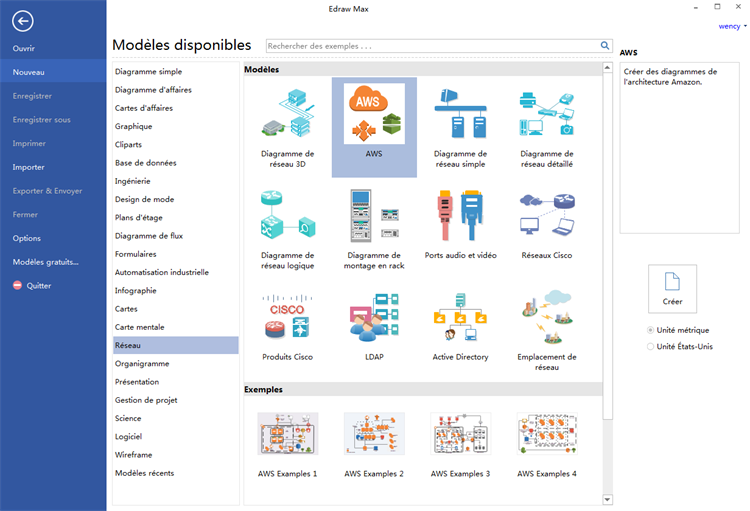Le schéma AWS peuvent être créés par glisser-déposer des icônes AWS. Les étapes suivantes vous guideront pour finir un schéma d'architecture AWS professionnel.
Démarrer une page vierge de schéma AWS
Démarrez Edraw. Sous l'onglet Fichier, pointez à Nouveau.-> Cliquez sur Diagramme de réseau, et puis double cliquez sur l'icône AWS. Vous verrez une nouvelle page vierge de dessin, ainsi que de certaines bibliothèques de symboles AWS ouverts.
Ajouter des icônes de schéma AWS
Faites glisser et déposer des icônes AWS des bibliothèques sur la gauche de la toile. Ouvrez plus de bibliothèques des symboles en cliquant sur le bouton Bibliothèque. Fermez les bibliothèques dont vous n'avez pas besoin.
![]()
Mettre en page le diagramme
Vous pouvez utiliser les boutons automatiques Aligner et Distribuer pour mettre en page le diagramme rapidement. Ou utiliser les guides intelligents lorsque vous placez des formes sur la toile.
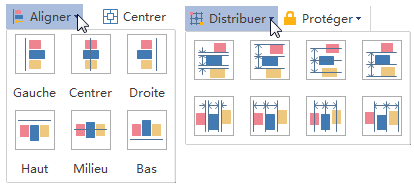
Connecter les icônes AWS
Vous pouvez également utiliser l'outil Connecteur sous l'onglet Accueil pour connecter les icônes. Les icônes AWS intégrés sont conçus avec 4 points de connexion qui permettent de « Aligner sur la grille» lors de la connexion.

Pour définir le style de Connecteur, naviguez à l'onglet Mise en page, et choisissez l'un des styles prédéfinis.
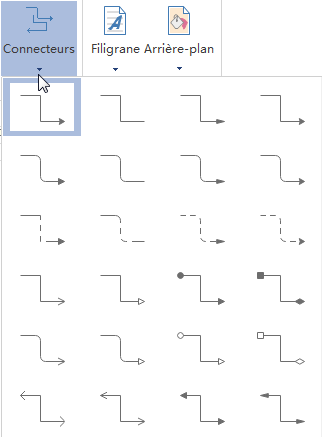
Ajouter du texte ou des blocs de texte
- Double cliquez une forme pour entrer du texte.
- Appuyez sur le bouton Texte, quand le curseur tourne en mode texte, dessiner des zones de texte sur n'importe quel endroit de la toile.
- Choisissez une police différente sous l'onglet Accueil. Personnalisez la taille, la couleur et l'alignement en cliquant sur les menus pertinents.
Enregistrer ou Exporter un schéma AWS
Cliquez sur Enregistrer sous l'onglet Accueil pour enregistrer le format par défaut. Choisissez Enregistrer sous sous l'onglet Fichier pour enregistrez d'autres fichiers ou sous d'autres formats.
Vous pouvez choisir d'enregistrer dans des fichiers locaux ou d'enregistrer dans votre Cloud. Enregistrez-le dans le cloud de l'équipe peut partager avec plus de personnes.
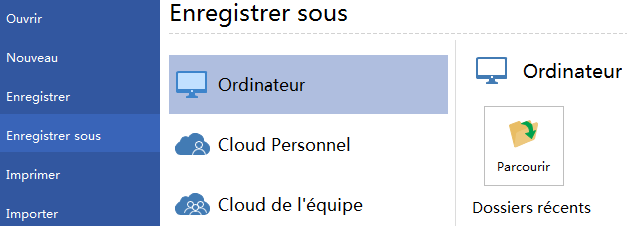
Cliquez sur Exporter & Envoyer sous l'onglet Fichier pour exporter le schéma AWS en tant que graphiques, fichiers MS, PDF, documents web et ainsi de suite.
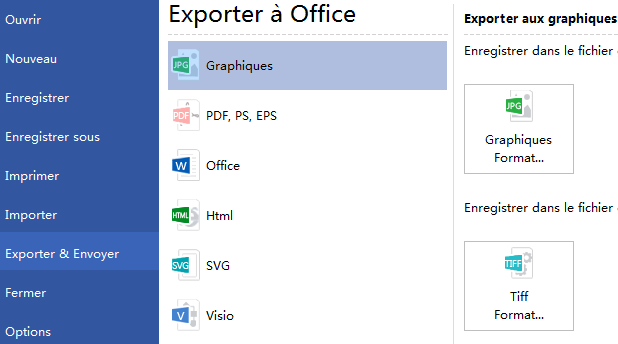
Imprimer le schéma AWS
- Cliquez sur l'onglet Fichier et puis choissez Imprimer. Un aperçu de votre document s'affichent automatiquement.
- Pour voir chaque page, cliquez sur les flèches au-dessous de la boîte de l'aperçu.
- Conseil: Utilisez le curseur de zoom sous l'Aperçu pour agrandir l'image du document.
- Pour revenir à votre document et de le modifier avant de l'imprimer, cliquez sur la flèche en haut à gauche.
Si la page de dessin est plus grande que le papier d'impression, le dessin sera imprimé sur plus d'une page de papier.
Pour l'imprimer sur seulement une page de papier,
cliquez sur Mise en page... et puis choisissez Ajuster à.
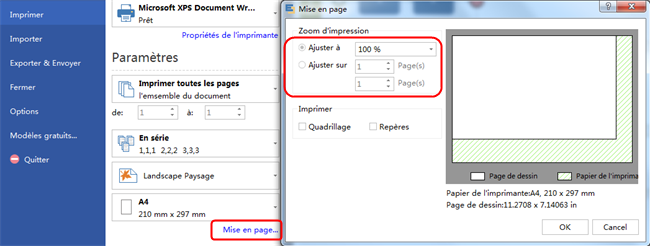
Voici des exemples de schéma AWS. Ils peuvent vous aider à vous en inspirer et mettre en route rapidement pour créer des schémas d'architecture AWS.
Télécharger et essayez gratuitement notre logiciel de schéma d'architecture AWS: